두 페이지를 용지 한 장에 복사하기
각 이미지를 축소하여 원본의 두 페이지를 용지 한 장에 복사할 수 있습니다.
복사 대기 화면에서 OK 버튼을 눌러 인쇄 설정 화면을 표시한 다음 기타(Others)의 레이아웃에서 2-on-1 복사(2-on-1 copy)를 선택합니다.
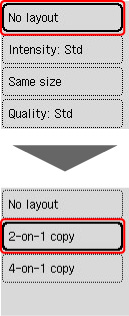
2-on-1 복사(2-on-1 copy)를 선택하면 원본 방향 및 순서를 지정할 수 있습니다.
-
세로(Portrait) 및 왼쪽 -> 오른쪽(Left to right)을 선택한 경우:
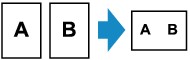
-
세로(Portrait) 및 오른쪽 -> 왼쪽(Right to left)을 선택한 경우:
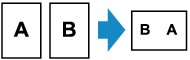
-
가로(Landscape) 및 위에서 아래로(Top to bottom)를 선택한 경우:
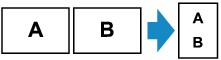
-
가로(Landscape) 및 아래에서 위로(Bottom to top)를 선택한 경우:
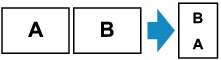
스캔이 끝난 경우:
원본 스캔이 완료되면 확인 화면이 표시됩니다.
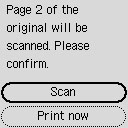
다음 원본을 스캔할 때 평판 위에 원본을 로드하고 스캔(Scan)을 선택하면 프린터에서 원본 스캔이 시작됩니다.
지금 인쇄(Print now)를 선택하면 프린터에서 다음 원본을 스캔하지 않고 복사가 시작됩니다.
 참고
참고
-
스캔할 때 LCD에 장치 메모리가 가득 차서 처리할 수 없습니다.(Cannot process because device memory is full.)가 나타나는 경우, 인쇄 품질을 품질: 표준(Quality: Std)으로 설정한 다음 복사를 다시 시도하십시오. 문제가 해결되지 않는 경우, 인쇄 품질을 Quality: Econ.으로 설정하고 다시 복사해 보십시오.

